返回目录:word文档
过去,对于使用 Mac 的绝大多数国内用户而言,办公软件的选择仅有微软 Office 和苹果自家的三件套(Pages、Numbers、Keynote),但由于前者需付费且体验逊色于 Windows 平台,后者功能性弱、兼容性差以及上手成本较高,都不能很好地满足习惯使用免费办公软件且追求稳定、兼容的国内用户的需求。
现在,Mac 用户在办公软件方面,有了个一个新的选择,它便是由国内知名软件厂商金山推出的 WPS Office。它在延续免费、易上手优势的同时,也无需你为功能和兼容的问题惆怅。体验一段时间下来,实际表现确实令人满意。
契合的设计风格,全面的基础功能
与微软 Office、苹果三件套不同,金山 WPS Office 2019 将这三大办公软件(表格、文档、演示)整合成一个软件,并不互相独立。
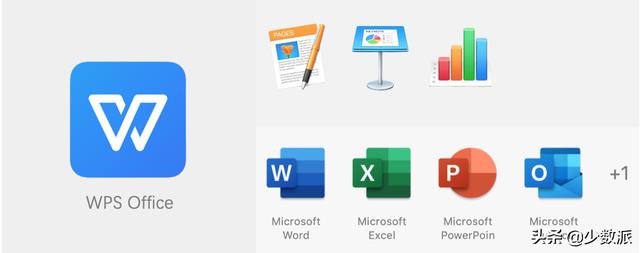
在官方称之为「All-in-one Mode」的 设计理念 指导下,WPS Office 2019 还整合了云文档、流程图、思维导图、PDF 转 Word 等四个实用的软件,并内置 PDF 阅读工具,基本满足了日常办公场景下的功能需求,省去了在不同软件切换的繁琐。
界面设计上,WPS Office 也焕然一新,没有了此前浓厚的微软 Office 风格,如今简洁、干净的设计风格也更加契合 macOS 系统。
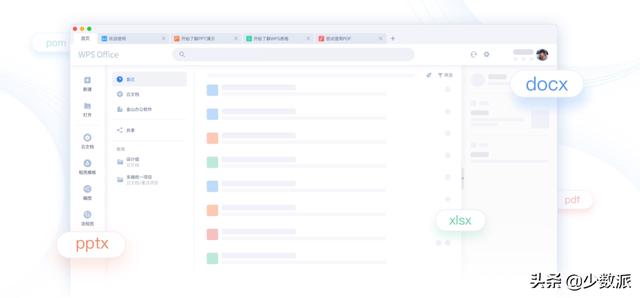
在开始界面中,WPS Office 采用了类似「风琴折」结构设计,主要划分成三个不同区域,分别是功能区、最近打开、个人中心。其中,「最近打开」快捷栏还支持添加云文件夹固定选项,可以帮助我们快速打开需要使用的云文件。
不过让我意外的是,WPS 的工作页面设计成标签页的形式,所有功能(无论是文档、表格、演示)都会集成在一个窗口中,每个标签页也支持拖拽成独立窗口,并且页面支持更换成五彩斑斓的皮肤,总给我带来一种正在在使用浏览器的错觉。
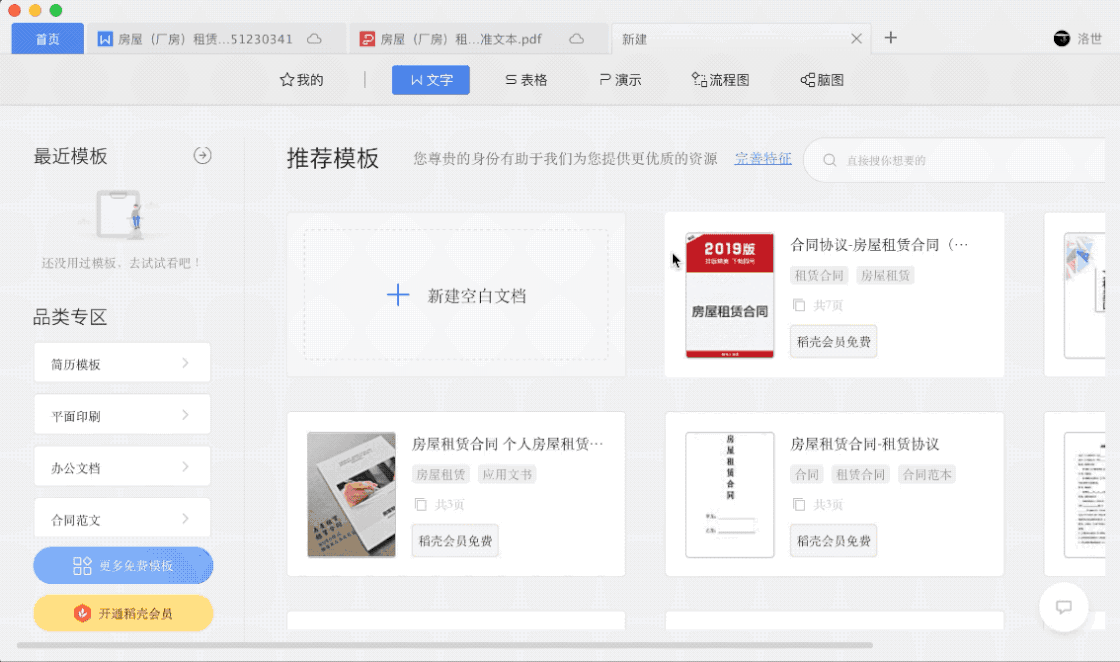
软件功能区的布局上,与常见的 WPS Office Windows 版本相比并无差异,熟悉使用微软 Office 的用户也能很快上手。至于功能上的具体表现,WPS Office 也可以满足文职工作性质的我处理公司各类文件时的需求。
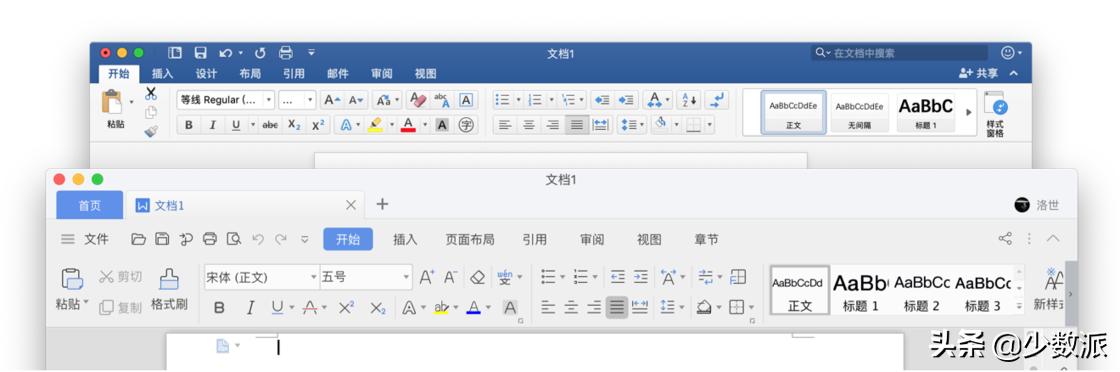
更为本土化的特色功能
WPS Office 之所以能占有中文办公软件市场的半壁江山,除了最大的免费因素外,也跟其团队基于国内市场、不断推出本地化功能的努力有着密切的关系,这一点也在 macOS 版本中得到体现。
云文档+多人协作
随着网络和移动设备的快速发展,实时在线处理工作、跨平台办公、多人协作的用户需求大大提升,WPS Office 也为此推出了「云文档」的功能。
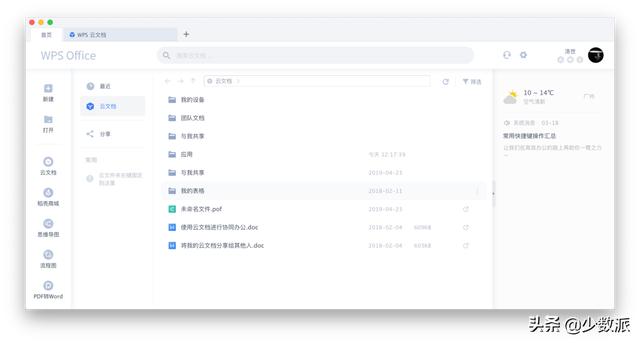
WPS Office 的云文档默认为每位用户提供了免费的 1GB 云存储空间,不仅支持实时同步、查看编辑记录,还支持全文检索、历史版本等功能,甚至可以在所有支持标准 HTML5 浏览器上登录 WPS 账号后,在任何场景下实现全平台创作。
而在多人协作方面,WPS Office 支持创建团队和共享文件夹,并可通过链接或扫描二维码的形式邀请成员加入或分享文档,成员的权限、链接有效期支持自定义设置。
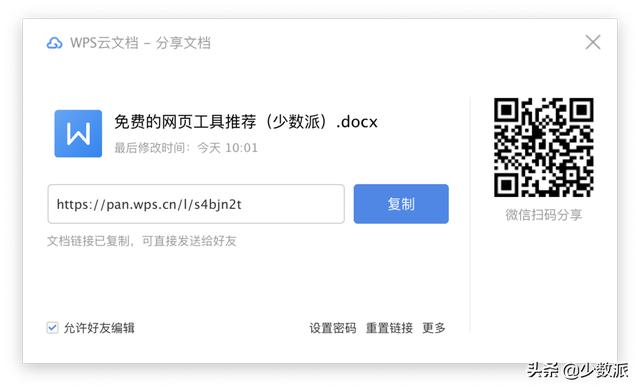
在实际体验中,文件内容的同步及时稳定;邀请成员的方法也很便捷,只需要复制链接,让对方打开即可添加成功。
不足的是,在不下载 WPS Office 客户端的前提下,在微信端用小程序、Web 形式打开文档时,文档只能显示已有的评论,不支持添加新评论和回复评论,不利于多场景下的协作。
在线模版、字体
在编辑文档之前,大多数用户都有着搜索、下载设计精美模版的习惯,WPS Office 也整合了模版资源丰富的稻壳商城,比如说企业营销策划方案、个人简历、工作记录表等模版,省去了不少网上搜索的时间。
不过需要注意的是,稻壳商城的大多数模版资源是需要开通会员或付费才能使用。目前 WPS Office 提供了三种会员可选,分别是「WPS 会员」、「稻壳会员」、「超级会员」。其中,「稻壳会员」、「超级会员」均支持下载模版。

除了下载文档模版外,WPS Office 还为会员用户提供 1000 款云字体下载、海量素材、免广告、PDF 完整功能等特权。以我自身的需求角度看,目前会员的定价并不划算。至于要不要开通会员,大家还是根据自己的实际需求来决定吧。
全面支持 PDF 功能
内置 PDF 格式转换工具,一直是 WPS 的特色之一。但值得说明的是,虽然该功能命名为「PDF 转 Word」,但实际上还支持转 Excel、PPT ,以及 PDF 拆分、合并。从实际的测试结果看,效果也较为理想。
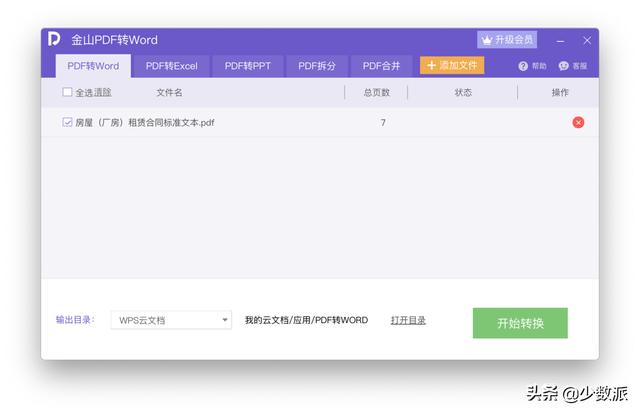
除此之外,WPS Office 2019 还为用户提供了功能更为全面的 PDF 工具,实现文件读取、注释、页面插入 / 删除等常用操作,让你在无需专业 PDF 工具的前提下,也可满足基本的办公需求。
与 macOS 系统的整合
作为面向 macOS 系统推出的版本,WPS Office 自然也对 macOS 系统的特性进行了整合。
在 macOS 版本已升级为 Mojave 的情况下,当我们在「系统偏好设置 - 通用 - 外观」中选择深色模式后,WPS Office 也将会自动转换为深色模式,保持了体验的一致性。
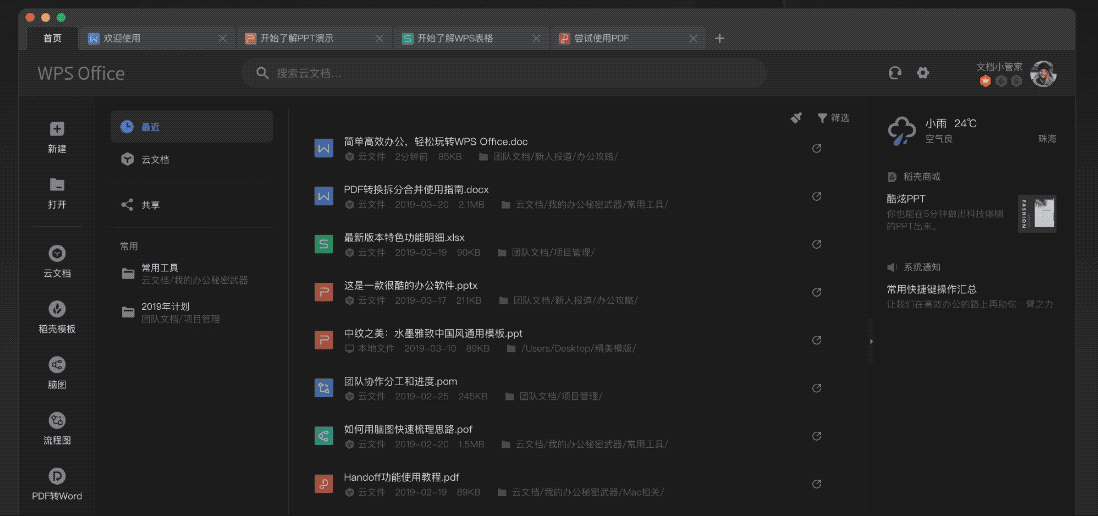
另外,WPS Office 还支持 Handoff 功能,在确保设备登陆及连接到相同的 iCloud 账户、Wi-Fi 网络,便可无缝地实现在不同设备间的数据传输,能够在另一台设备上将搁置的任务继续完成。
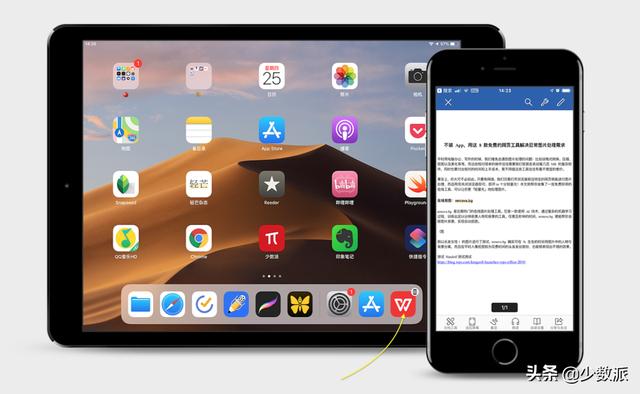
具体可体现为在 iPhone 上使用 WPS Office 客户端浏览文档,并靠近另外一台苹果设备时,该设备的 Dock 栏便会自动显示 WPS Office 图标,点击即可打开在同一进度继续浏览文档。
用户最关心的两个问题
介绍完 WPS Office 的众多特性后,我们再来看看用户最为关注的两个基础问题:与微软 Office 的兼容性、软件日常使用的流畅度。
一直以来,WPS 可以双向兼容微软 Office 的文档格式,也就是说你可以直接保存和打开微软 Office 系列文档;反之亦然,你可以用微软 Office 编辑 WPS 系列文档。
经过实际的测试,日常所接触的 docx、xlsx 格式文档都能在两个软件中打开并正常显示(部分字体会有变化),不过在打开 pptx 格式的文档时,常常会出现文本、图片位置偏移的现象。
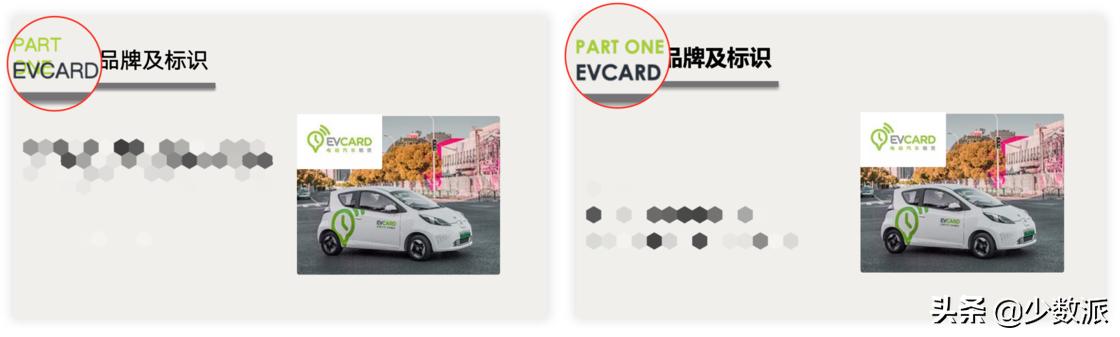
而至于流畅度方面,WPS Office 日常的使用体验流畅性要好于微软 Office,云文档的载入速度响应也更快;但打开体积较大的文档时,WPS Office 的载入速度会慢上不少,甚至还会为软件操作带来明显的卡顿。
所以,在兼容性上,WPS Office 并不能完美兼容微软 Office,主要体现在字体和排版上,但均能正常打开和显示,内容也不存在丢失的情况;而至于流畅度方面,若无大型文件的需求,WPS Office 日常使用的流畅度会明显好于微软 Office。
总结
作为一个近期才正式登陆 macOS 平台的办公软件,WPS Office 在界面设计、功能性和稳定性上的表现都没有令人失望。而且在「All-in-one Mode」的理念指导下,WPS Office 对软件和服务(云服务,微信、QQ、钉钉账号)的整合,也更能俘获国内用户的心。
对于国内 Mac 用户而言,也终于能在付费、本土化欠缺的微软 Office 和免费但兼容性差、不易上手的苹果三件套之外,有了更为合适和信赖的选择。
可随着在线处理工作、多平台办公的盛行,免费版所能提供的 1GB 云存储空间也会逐渐满足不了用户的需求。所以在可预见的未来,付费解锁更多权限的行为需求明显会越来越多,但这时候,相比付费订阅 Office 365 家庭版的均摊价格和更大的 OneDrive 云存储空间,WPS Office 的优势就将显得不再明显了。